HP Spectre X360 4195 を2週間ほど使ってみて

さてさて意気揚々と買ったSpectre。ここ数週間、rakeemのmain driverとして日々のブラウジング、Blog執筆、Netflix鑑賞、エロ動画鑑賞、と使ってきた。
初期設定でしたことをざっくりとまとめていこう。
文字入力切替をALT+Spaceキーに
rakeemはもうUSレイアウトのキーボードでないと受け付けない体になってしまっているので、今回もわざわざSpectre X360を買うにあたってUSから取り寄せたほど。で、USレイアウトのキーボードで真っ先に問題になるのが、日本語と英語の入力の切替。
MacでUSレイアウトになれてしまった人間としては、これらの切替は
⌘(コマンド) + スペース
に慣れてしまっている。これのいいところは左右のそれぞれの親指でキーを押せるので、タイピングポジションから大きくぶれずに切り替えるところ。
では、Windowsではどうだろうか。なんと
ALT + ~(チルダ)
チルダはキーボード最上段の数字1キーの左付近にあり、それに対してALTはキーボードの一番下段。つまり結構距離が離れている。なので個人的にはこのやり方での文字入力は
( `ー´)ノ キーー!
となるので、比較的Macと近い方法を採択したい!というわけで入れたのがAuto Hotkeyというアプリ。色々な操作のマクロが組める超便利なアプリ。でも今回はそんな難しいことはさせる必要ないので割愛するけど、結論からいうと、この記事を参考にして無事にWindows10環境でALT +スペースで文字入力切替ができるようになった。うん、これで生産性が上がるじぇ!
その他インストールしたアプリ
- Chrome → Edgeは慣れない。やっぱりChrome最強!
- Filezilla → FTP系ではずっと使っているからなんとなくいつもこれ
- Mery → テキストエディタ。正規表現とかも使えて軽いので重宝。
- MS Office → なんとなくライセンスもっていたので入れただけ。
- Netflix → ブラウザでも見れるからいらないかなあ、と思いながらもなんとなく入れた
- Skype → とりあえず仕事関係も兼ねて
- Viber → とりあえず仕事関係も兼ねて
- VLC → 動画見るならこれ一択
見ての通り、そんな怪しいものは入れない。基本的な作業はすべてブラウザ系のアプリとかで代替えできそうなので、極力ローカルに何かしらアプリを入れるのは避けていこうと思っている今日この頃。
肝心なX360の使い勝手
設定とかはサクサクで快適だったけど、最も気にすべきなのはここ数か月の使い心地。
結論からいうと、思ったより使い勝手は悪い(爆)。
これにつきる。
理由はいろいろあるので、ちょっとみていこう。
理由1:買ってそうそうなのにBluescrenが多発する
そうこれはまさかのまさか。この数週間に10回弱は発生している。まあWindows10のBluescreenのデザインはなんとなくかわいいから、昔のWindows95時代にBlue screenを見たときのダメージよりかは軽減されているけど、それ以前に買ったばかりのマシンでこんな画面がでるのはよくわからん。
ハードウェアスキャンもしたけど異常なし。最新のドライバで常にメンテはかけているけど、なんなんでしょうか。。。なにはともあれ、これにはがっかり。
理由2:どうやらタッチパッドとの相性が悪い
タッチパッドの材質はガラスでできているとのことで、本来であればMacbookProと同じようなユーザビリティを期待していたんだけど、それは正直かなわなかった。。。なぜか、おそらく理由は2つ。1つ目はこいつはタッチパッドが横に異常に長い。なので、タイピングをしていてもちょこちょこ親指の付け根で触ってしまっているようで、頻繁に誤動作が発生する。
そして2つ目の理由だけど、これは個人的なものだと思うけどどうやらrakeemの指先と相性が悪いみたい。rakeemの指が多汗症なのかしらんが、かなりの頻度で自分の指の動きを全く感知しないことが発生する。MacBookProではそんなこと起きたことない。X360を使用時にrakeemの指先が汗をかきはじめると、「なんか違う」とすぐに分かる。無駄にトラックパッドが指先を滑る感じというのか?いずれにせよ、rakeemの指先をダイレクトに反応してくれない、という意味では確かですわ。
理由3:未完全なドライバ類
一番むかつくのがドライバ類。特にタッチパッドのSynaptics社のドライバ!
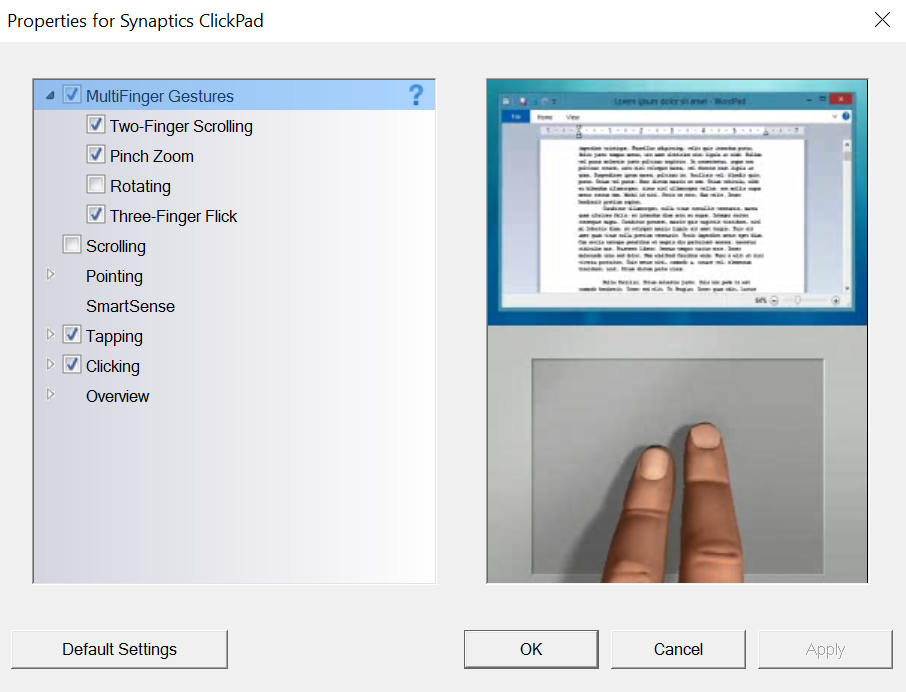
マウスの設定画面では「Pinch zoom」、「Three finger scroll」、「Tapping」などいろいろな設定ができるんだけど、rakeem的にはPinch Zoomは誤動作の原因になるのでOFFにしたいのだけど、これがしょっちゅう勝手に解除される。
いまのところ認識しているのは、たとえPinch ZoomをOFFにしたとしても以下の条件でそれが解除されてしまう。
A) ChromeでPinch Zoomのジェスチャーをしてしまう
B) 再起動するとまれに
ぐぐると、結構同じようなトラブルを経験している人がそこそこいるもよう。一番効果的な解決策はどうやらSynapticsからのドライバをバージョンダウンさせることらしいんだけど、それもそれで面倒なので、まだ試してない。。。本当はこのバグに対応したバージョンアップがあるべきだからそれを待っていうるんだけどどうしたものか。。。
でも、もちろん全体的にとてーも満足している部分はある。
こうやって書くと、すごい不満だらけに思えるかもしれないけど、すごい満足度の高いところはもちろんいっぱいある。スピードは全く問題ないし、ハードウェアの美しさもかなり所有満足度は高い。
それにキーボードは打ちやすいから思っているように打てるし、変則的なレイアウトでもないので慣れれば快適そのもの。強いて言うなら、普段仕事で使っているThinkpadシリーズと比較したとき、キーボード左下のCtrlとFnキーが左右逆なので打ち間違えることしばしば。。今後あまりにも慣れないようであれば、本格的な解決策を探してみたい。
ちなみに液晶はちょっと細かすぎたねw。QHDはいらんわ。

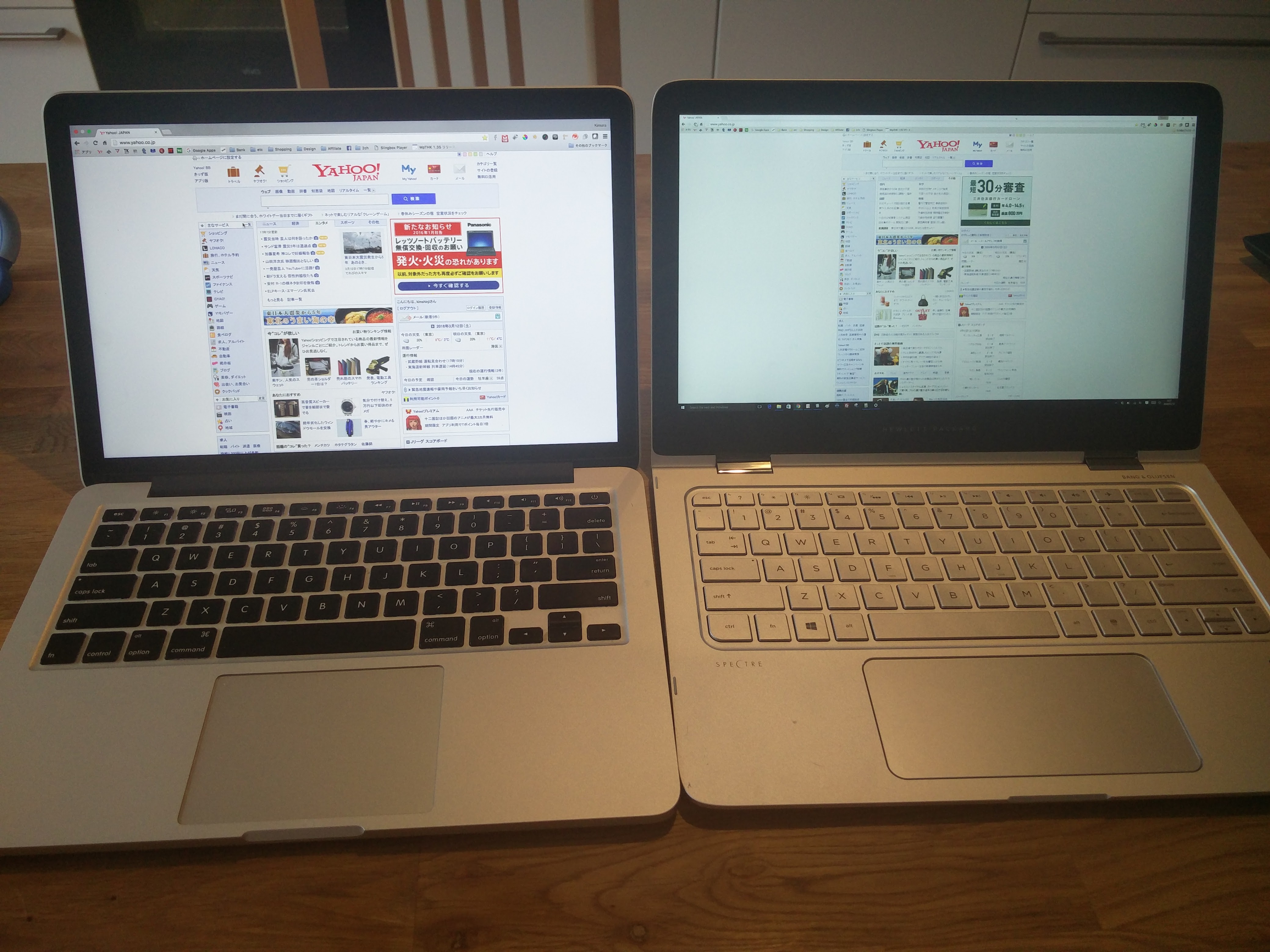
まあ、そんなわけで色々と不満はあるX360だけど、今後はそれらの苦悩をどうやって克服するか、というのをエンジョイしてこいつを遊んでいきたいと思う。


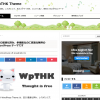
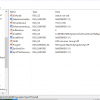




ディスカッション
コメント一覧
まだ、コメントがありません